Senast uppdaterad: 2024-12-11
Ruttoptimering: förberedelser och konfiguration
I den här artikeln
För att kunna ruttoptimera måste ni ha ett abonnemang hos PTV. Abonnemanget finns i två varianter, en för optimering av ett fordon i taget (som fungerar för både manuell och automatisk ruttoptimering), och en för optimering av flera fordon samtidigt (flerbilsoptimering). Mer information finns på PTV:s webbplats.
Aktivera ruttoptimeringstjänsten i Opter
Bestäm vilken typ av ruttoptimering ni har behov av, ett fordon i taget eller flera fordon samtidigt. Kontakta sedan supporten på för att aktivera PTV. När Opter har bekräftat att tjänsten är aktiverad gör du följande:
-
Klicka på Inställningar > Kontor > fliken Vikt/Avstånd.
-
Välj PTV v2 i listrutan Ruttoptimering för ruttoptimering av ett fordon i taget. Välj PTV v2 i listrutan Ruttoptimering (flera bilar) om du har aktiverat det tillvalet.
-
Starta om trafikledningen om den är öppen.
Den dagliga rensningen måste köras innan PTV v2 dyker upp i listan. Det kan innebära att dröjer till nästa dag innan det syns.
Ruttoptimera fordon eller förare?
Du ställer in vilken typ av resurs du ruttoptimerar i kontorsinställningarna. Klicka på Inställningar > Kontor > fliken Trafikledning. Välj sedan Koppla uppdrag till fordon eller Koppla uppdrag till förare under Trafikledning.
Automatisk och manuell enbilsoptimering fungerar bäst om ni trafikleder på fordon, men det går även att ruttoptimera förare.
Flerbilsoptimering fungerar bara om ni trafikleder på fordon, inte om ni trafikleder på förare.
Grundinställningar för positioner
För att ruttoptimeringen ska bli så bra som möjligt är det viktigt att positionen för adresserna är korrekt, och att alla fordon har en position. Mer information finns i:
Grundinställningar för hur tiderna beräknas
Den tidigaste hämtningstiden och den senaste leveranstiden bland de uppdrag som du vill ruttoptimera utgör en tidsram som uppdragen ska utföras inom. Körordningen inom tidsramen, och den uppskattade tiden för upphämtning och leverans av uppdragen, påverkas av nedanstående faktorer och inställningar.
På fordonstypen kan du ställa in en av PTV:s fordonsprofiler. Fordonsprofilen innehåller schablonvärden som ruttoptimeringen tar hänsyn till. Mer information finns i Fordonsprofiler för ruttoptimering.
Avstånd och körtid beräknas av PTV. Det går att välja om optimeringen ska prioritera kort avstånd eller snabbast körtid med ett skjutreglage på fliken Vikt/Avstånd i kontorsinställningarna. Där finns även ett skjutreglage för i vilken utsträckning färjor ska användas. Om reglaget står längst bort mot Undvik används inte färjor över huvud taget. Reglagen samverkar när avståndet och körtiden beräknas, men hänsyn tas även till fordonens kapacitet och storlek (höjd, bredd och vikt) enligt fordonsregistret.
Körtidsfaktorn är ett sätt att modifiera körtiden utifrån resursens förutsättningar. Mer information finns i Körtid.
Servicetid är den tid det tar att lämna av godset utöver själva körtiden mellan adresserna. Det finns två olika typer av servicetider, manuell och automatisk. Den manuella är en enkel tid som läggs på för varje stopp på rutten. Den automatiska går att ställa in för många olika faktorer och kan justeras på detaljnivå.
Mer information finns i Servicetid.
Servicetidsfaktorn är ett sätt att modifiera servicetiden utifrån resursens förutsättningar. Mer information finns i Servicetid.
I fönstret Ruttoptimeringsinställningar ställer du in hur körordningen och den uppskattade leveranstiden ska beräknas. Du kan skapa flera olika uppsättningar inställningar, till exempel en för optimering av en bil i taget och en för flerbilsoptimering. Information om vad de olika alternativen innebär finns i Ruttoptimeringsinställningar (fönster).
Kolumner i trafikledningen
Om du vill kunna se körordning och beräknade ankomsttider för uppdragen i trafikledningen kan du lägga till följande kolumner i uppdragslistorna:
-
Beräknad leveranstid: Används vid manuell ruttoptimering. Informationen i den här kolumnen kan visas på Track & Trace och skickas ut i aviseringar.
-
Beräknad leveranstid (automatiskt justerad): Används vid automatisk ruttoptimering. Informationen i den här kolumnen kan visas på Track & Trace och skickas ut i aviseringar.
-
Beräknad upphämtningstid: Används vid manuell ruttoptimering.
-
Beräknad upphämtningstid (automatiskt justerad): Används vid automatisk ruttoptimering.
-
Sorteringsordning - Auto: Visar körordningen enligt aktuell status för uppdraget. Om uppdraget inte är lastat visas platsen i körordningen för upphämtningsadressen. Om uppdraget är lastat visas platsen i körordningen för leveransadressen. Den här kolumnen visar den mest aktuella körordningen totalt för alla uppdrag, och speglar den körordning som för tillfället visas i Opter Driver.
-
Sorteringsordning - Från: Visar körordningen för upphämtningsadresserna. Om flera uppdrag har samma upphämtningsadress (till exempel en terminal) kan du ställa in om lastordningen ska vara tvärtom mot utkörningsordningen. Det vill säga att det uppdrag som ska levereras sist lastas först (längst in). Du ställer in det med kryssrutan Vänd på körordning för hämtningar på samma adress i fönstret Ruttoptimeringsinställningar.
-
Sorteringsordning - Till: Visar körordningen för leveransadresserna.
Exempel
I listan Fördelade visar kolumnerna Sorteringsordning - Från och Sorteringsordning - Auto samma ordning (1), eftersom uppdragen ännu inte har lastats. I listan Lastade visar kolumnerna Sorteringsordning - Till och Sorteringsordning - Auto samma ordning eftersom uppdragen har lastats och ska levereras (2).
I kolumnen Sorteringsordning - Auto (3) ser du vad som är nästa stopp oavsett upphämtning/leverans. Lägst siffra = nästa stopp.
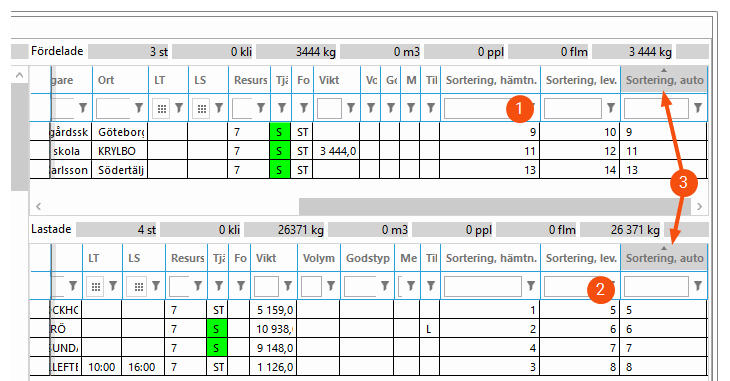
Varningar i fönstret Ruttoptimering
I fönstret Ruttoptimering kan olika varningar visas när du beräknar körordningen, till exempel om uppdrag har dålig positionsnoggrannhet eller om resurser har noll kapacitet.
Du kan välja vilka varningar som ska visas under Gränssnitt i ruttoptimeringsinställningarna. Som standard visas alla varningar. Mer information finns i Ruttoptimeringsinställningar (fönster).